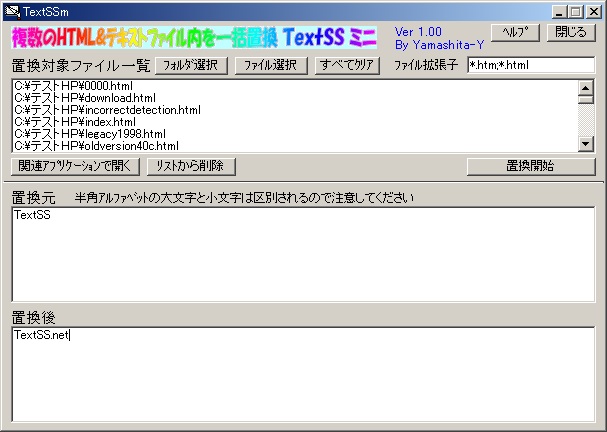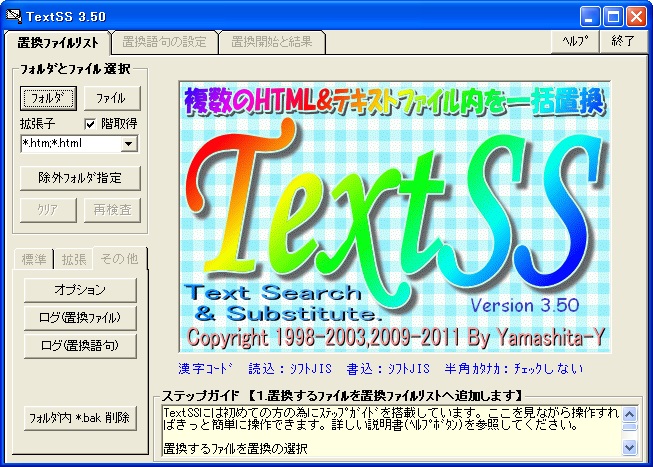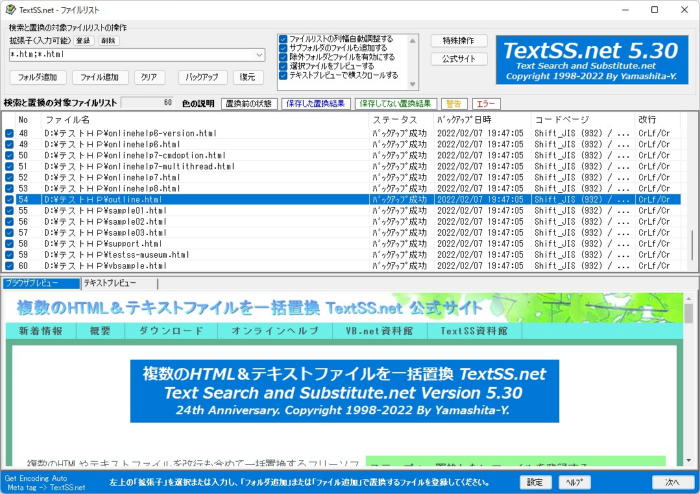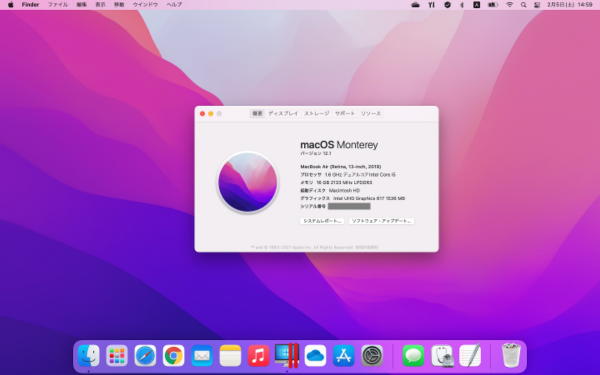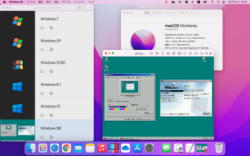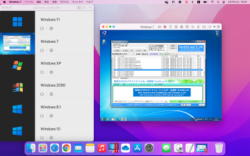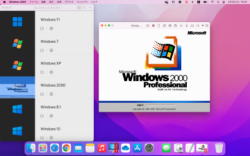新着情報
TextSS資料館
旧作 TextSS と、現在ゆっくりですが開発継続中の TextSS.net の資料館です。1998年からの歴史を記載しています。
TextSS.net の名前の由来
| 当初は Text Search and Replace にしようと思いましたが、TextSR より、S を2つにした TextSS にしたかったので、Substitute の方を採用しました。また、1998年当時はフリーソフトを収めたCD-ROM付きのパソコン雑誌が多く発売され、ソフトの一覧に機能そのものを含めた「複数のHTML&テキストファイルを一括置換 TextSS」と載せたかったのでこの名前にしました。これならソフトの一覧で見たときに何をするフリーソフトなのかすぐわかると思いました。 |
■1998年3月〜2001年12月 TextSS Ver 1 と Ver 2 |
2022/2/5 |
■2001年12月〜2002年12月 TextSS ミニ |
2022/2/5 |
2001年12月に TextSS の最低限の機能だけに絞った TextSS ミニ を公開しました。 ただ、複雑な置換ができるのが TextSS なので、1年足らずで開発を終了しました。 古くから TextSS を使ってくれている方でもこれは知らないと思う幻のフリーソフトです。 |
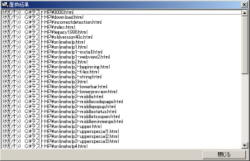 置換結果の表示 |
■2001年12月〜2011年6月 TextSS Ver 3 |
2022/2/5 |
TextSS Ver 2 の画面をいろいろ改良して2001年12月に公開したのが TextSS Ver 3 です。 このバージョンでやっと正規表現に対応しました。この時は TextSS が約10年も続くとは思っていませんでした。 ただ、UTF-8やVB6という時の流れに対応できず、2011年6月に最後のバージョンを公開して開発を終了しました。 実はこれを VB.net 2008 にコンバートして Ver 4 として開発していたのですが、あまりにも修正部分が多くて挫折しました。 なお、旧作なのに未だに検索サイトの上位に表示されるので、残していた Vector での公開を中止しました。 その代わり、約10年間公開していたので、旧作として紹介ページを開設しました。ダウンロードもできます。 |
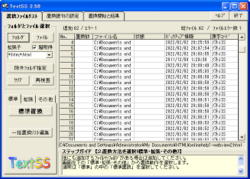 Step.1 ファイルを登録 |
 Step.2 置換文字列を入力 |
|
 Step.3 どの置換を行うか選択 |
|
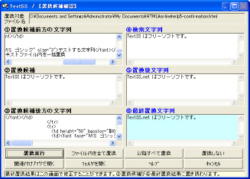 Step.4 置換候補の確認 |
■2011年10月〜現在 TextSS.net Ver 5 |
2022/2/5 |
VB6 から VB.net に作り直したのが、この TextSS.net です。2011年10月に公開しました。 公開当時は何もインストールせず、長く使えるようにするために次期 Windows 8 に標準搭載される .NET Framework 4.0 用に開発しました。 さらに長く使えるように2022年2月に .NET Framework 4.6.2 用に修正しました。 ついでに、Winodws 11で『WebView2 ランタイム』が標準搭載されるのでブラウザプレビューを Microsoft Edge (Chromium) に対応しました。 また、約20年利用させてもらった KF32.DLL は TextSS.ner Ver 5.30 で対応を廃止しました。 「nkf Network Kanji Filte」の皆様、そしてそれを DLL化 して Vector 等に配布していただいた皆様にはとても感謝しています。 このバージョンなら30年目を迎えることができそうです。 |
 Step.1 ファイルを登録 |
 Step.2 置換文字列を入力 |
|
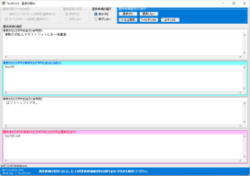 Step.3 置換候補の確認 |
|
 Step.4 置換結果の確認 |
TextSS と TextSS.net の画面比較 |
||
TextSS Ver 3.50 |
VS | TextSS.net Ver 5.30 |
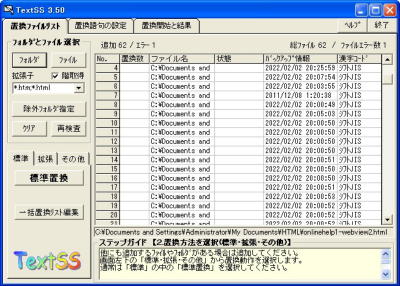 |
ファイルを登録 |
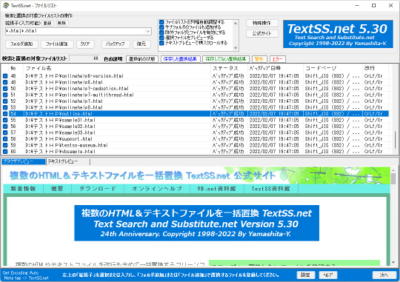 |
 |
置換文字列を入力 |
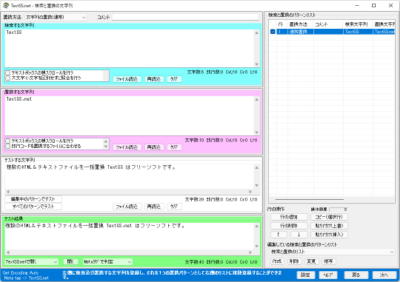 |
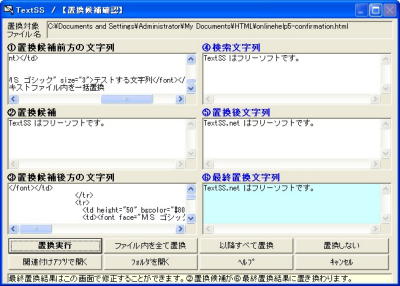 |
置換結果の確認 |
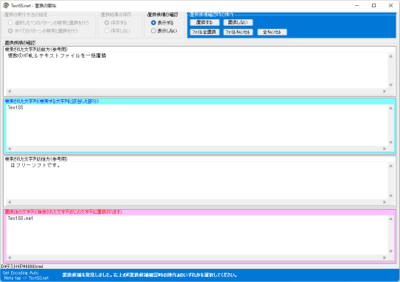 |
■2022年にどうやって Windows 98 や 2000 でハードコピーを取っているのか |
2022/2/5 |